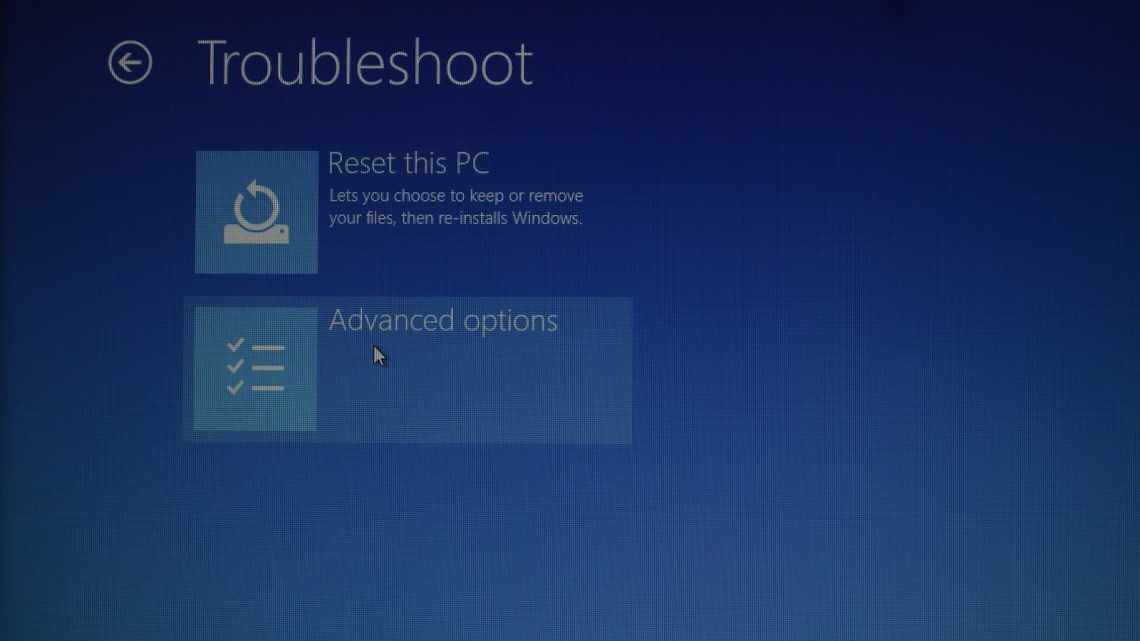Windows визначає помилку з кодом 0x80004005 як «незазначену». Її відображення свідчить про отримання доступу до тек по мережі, які використовуються або закриті. Іноді можна спостерігати проблему з virtualbox (віртуальною машиною) і при перевірці автентичності RDP (Remote Desktop Protocol). Часткове визначення 0х80000 - говорить нам місце відображення, але не причину. На жаль точно визначити не вийде і доведеться дотримуватися базової-послідовної інструкції по фіксах такого роду.
Чому виникає помилка
Така проблема виникає через різні причини. До них можна віднести такі ситуації як:
- конфлікт драйверів у деяких програмах;
- наявність проблем з антивірусом;
- брандмауер налаштований неправильно;
- спроба внести зміни без прав адміністратора.
Також є й інші причини, через які помилка з кодом 0x80004005 турбує користувача.
Наслідком може бути несподіване припинення роботи програми, неможливість надати загальний доступ або помилка при записі диска.
Вимкнення Hyper-V
Сучасні версії операційних систем підтримують технологію Hyper-V, яка іноді може конфліктувати з віртуальною машиною, через що і відбувається розглянута помилка. Відповідно, щоб усунути помилку, цю технологію необхідно відключити.
- Увійдіть до панелі керування.
- Перейдіть у меню «Програми та компоненти».
- Клацніть «Увімкнути або вимкнути компоненти Windows».
- У новому вікні знайдіть компонент Hyper-V та зніміть з нього галочку.
- Натисніть кнопку «OK».
- Перезапустіть комп'ютер.
Помилка зникне.
Способи виправлення
Способи виправлення несправності залежать від причин, які сприяли її виникненню. Якщо помилка виникла без причини, то рекомендується дотримуватися наших інструкцій по черзі. В ході виконання дій неполадка буде усунена.
Проблеми з антивірусом
Стороннє антивірусне програмне забезпечення, яке встановлено на ПК досить часто блокує навіть не підозрілі файли. Надто сильна пильність антивірусу може заборонити доступ до необхідних даних, що тягне за собою виникнення невпізнаної помилки 0x80004005.
Щоб це виправити достатньо відключити на час антивірус і переконатися, що помилка більше не турбує. Якщо це не допомогло, то варто спробувати видалити антивірус і перезавантажити комп'ютер.
Неправильні параметри брандмауера
Брандмауер Windows створений для захисту пристрою від мережевих атак і загроз. Іноді його робота некоректна, що заважає користувачеві. У випадку з брандмауером необхідно зробити наступне:
- Натисніть клавішу Win + R, щоб виконати командуmsc.
- У списку потрібно знайти брандмауер і подивитися, як він включається. Якщо це відбувається не автоматично, то доведеться його переналаштовувати.
- Натискання цієї служби відкриє нове вікно, де ви можете змінити параметри.
- Після внесених змін необхідно перезапустити службу.
Чому може не працювати мікрофон на комп'ютері або ноутбуці
Також у брандмауері необхідно відключити правила:
- За допомогою панелі керування можна перейти до розділу налаштування брандмауера.
- Виберіть додаткові параметри.
- Вибрати весь список правил і вимкнути їх.
- Закрити всі вікна і перезапустити систему.
Спрацьовує контроль облікових записів
Контроль облікових записів також, як і брандмауер може не завжди працювати коректно і викликати проблеми з наданням загального доступу. Щоб він не блокував все що потрібно користувачеві потрібно знизити захист до мінімального рівня. Це робиться таким чином:
- Зайти в Пуск і клікнути по іконці користувача.
- Перейти до параметрів контролю облікових записів.
- Повзунок рівня безпеки опустити в самий низ і зберегти зміни.
- Після цього потрібно перезавантажити комп'ютер.
Немає прав адміністратора
У тому випадку, якщо обліковий запис не наділено правами адміністратора, то деякі дії будуть недоступні. Для вирішення проблеми достатньо зайти під іншим записом з необхідними правами або наділити цю адміністраторськими повноваженнями.
Щоб це зробити, потрібно зайти із записом від імені адміністратора і слідувати інструкції:
- Клацнути на Пуск і натиснути на іконку запису користувача.
- Перемкнути права на адміністратора і зберегти зміни.
Конфлікт оновлень
При оновленні системи також може виникати подібна помилка. Відбувається це через конфлікт встановлених оновлень з установлюваними. Для усунення проблем достатньо вилучити оновлення і встановити заново.
Використовуйте SFC
Для запуску утиліти достатньо зробити наступне:
- Натиснути комбінацію клавіш Win + R.
- Ввести кmd і натиснути Enter, в командний рядок вставити sfc/scannow і виконати.
Після чого залишається почекати поки утиліта знайде пошкоджені файли і відновить їх.
Чистимо теку SoftwareDistribution
У деяких випадках помилка 0x80004005 з'являється через те, що на комп'ютер завантажилися пошкоджені оновлення. Вилучити їх можна таким чином:
- Натисніть клавішу Win + R.
- У рядку пошуку% systemroot %\SoftwareDistribution\Download.
- Всі файли у теці потрібно вилучити.
- Після закриття всіх вікон і перезавантаження ПК.
Що робити, якщо TeamViewer не з'єднується і не встановлює з'єднання
Після включення варто спробувати завантажити оновлення і перевірити, що помилка більше не турбує.
Завантажуємо оновлення вручну
Обійти помилку можна завантаживши необхідні оновлення з офіційного сайту Майкрософт. Достатньо вказати у пошуковику номер оновлення. Воно, як правило, починається з літер КВ і цифр.